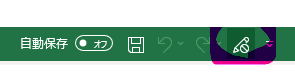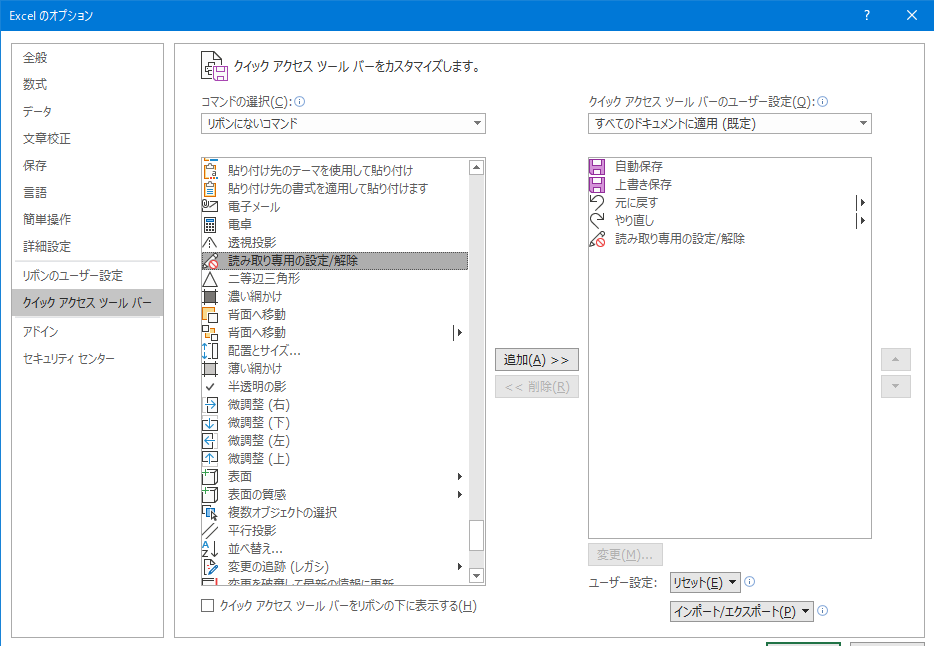Officeを使用している会社は多いと思いますが、
社内のファイルサーバー上でExcel管理していることも多いと思います。
そんな時ファイルを更新はしたくないけど参照だけしたい(見たい)時があると思います。
他の人が作業する時にロックをかけないようにローカルに一度ファイルを落とすのもありますがそれは面倒という時は
ファイルを読み取り専用にしちゃうと便利です。
(ブックの共有設定はまた別の話で)
リボンにコマンドつけておくとワンクリックで読み取り専用/解除ができるのでその設定方法です。
読み取り専用の設定/解除のコマンドをリボンの上に設定
- 上部のタイトルバーの三角部分(下図参照)を押して「その他のコマンド」を選択します

- Excelのオプションが開くので「コマンドの選択」→「リボンにないコマンド」を選び、下の方の「読み取り専用の設定/解除」を「追加」します
※図はOffice365ですが、過去のExcel2007などでも微妙に遷移は違ったりしますができます。
- するとリボンの上にボタンが追加されるのでファイルを読み取り専用にする・解除するを簡単に切り替えできます